Kako popraviti pogrešku Omegle Server je bio nedostupan predugo?
U ovom ćemo članku pokušati riješiti pogrešku "Tehnička pogreška: poslužitelj je bio nedostupan predugo i vaša je veza izgubljena" na koju Omegle korisnici nailaze kada pokušavaju pristupiti stranici.

Korisnicima Omeglea ograničen je pristup web-mjestu nailazeći na pogrešku "Tehnička pogreška: poslužitelj je bio nedostupan predugo i vaša je veza izgubljena" kada žele pristupiti web-mjestu. Ako ste suočeni s takvim problemom, možete pronaći rješenje slijedeći donje prijedloge.
- Što je Omegle poslužitelj bio nedostupan zbog preduge pogreške?
- Kako popraviti pogrešku Omegle Server je bio nedostupan predugo?
Što je Omegle poslužitelj bio nedostupan zbog preduge pogreške?
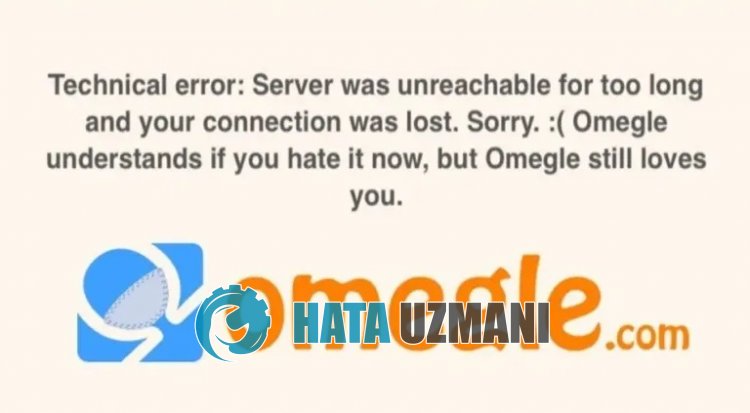
Omegle "Poslužitelj je predugo bio nedostupan" pogreška pozdravlja korisnike kada se prijavljuju na web mjesto i ne dopušta pristup ni na koji način.
Tehnička pogreška: poslužitelj je bio nedostupan predugo i vaša veza je izgubljena ne dopušta korisnicima korištenje Omeglea s problemom predmemorije preglednika.
Osim toga, preglednik nije ažuriran ili ima problema s radom, zbog čega možete naići na razne pogreške poput ove.
Iz tog razloga ćemo vam pružiti nekoliko prijedloga i informacija o tome kako popraviti Omegleovu pogrešku "Tehnička pogreška: poslužitelj je bio nedostupan predugo i vaša veza je izgubljena" greška.
Kako popraviti pogrešku Omegle Server je bio nedostupan predugo?
Da biste ispravili ovu pogrešku, možete pronaći rješenje problema slijedeći donje prijedloge.
1-) Očistite Omegle predmemoriju
Datoteke u privremenoj predmemoriji aplikacije Omegle mogu biti problematične ili neispravno instalirane.
Da bismo riješili ovaj problem, možemo ga eliminirati brisanjem predmemorije preglednika.
- Prvo idite na Omegle stranicu. Kliknite za pristup stranici.
- Desni klik na stranicu do koje smo došli i dodirnite "Provjeri".
- Kliknite na "Aplikacija" na ploči koja se otvori.
- Zatim kliknite na "Pohrana" nalijevoj strani.
- Nakon ovog postupka, pomaknite se prema dolje po ploči s desne strane i kliknite na gumb "Izbriši podatke o web lokaciji".
Nakon izvođenja operacije, možete provjeriti jeli problem i dalje prisutan tako da osvježite stranicu.
2-) Onemogućite dodatke
Predlažem da onemogućite sve aktivne dodatke u svom pregledniku.
To je zato što neki dodaci mogu spriječiti rad algoritma.
U tu svrhu onemogućite sve aktivne dodatke u svom pregledniku i osvježite stranicu da provjerite jeli problem i dalje prisutan.
3-) Prijavite se iz drugog preglednika
Ako nijedan od ovih procesa nije rješenje za vas, konačno možete provjeriti radili Omegle stranica iz drugog preglednika.
4-) Preuzmite aplikaciju
Možete naići na takvu pogrešku zbog problema s preglednikom.
Stoga možete provjeriti postojili problem tako da nabavite Omegle aplikaciju na računalu, tabletu ili mobilnom uređaju.
5-) Uspostavite Vpn vezu
Problem možemo otkloniti uspostavljanjem vpn veze kako bismo mogli imati koristi od drugih poslužitelja.
Za to možete pristupiti poveznici koju ćemo ostaviti ispod i instalirati vpn aplikaciju te izvršiti postupak povezivanja.
Kliknite za instaliranje VPN veze (dodatak za Google Chrome)
Kliknite za instaliranje VPN veze (za Android uređaje)
Kliknite za instaliranje VPN veze (za IOS telefone)
Nakon instaliranja aplikacije, možete provjeriti jeli problem i dalje prisutan tako da osvježite stranicu nakon povezivanja s Francuskom ili drugim zemljama.
6-) Ažurirajte preglednik
Zadani preglednik koji koristite nije ažuran, zbog čega ćete naići na mnoge pogreške.
Iz tog razloga morate provjeriti jeli preglednik koji koristite ažuran.
Pristupite izborniku postavki preglednika i pristupite izborniku About.
Nakon ovog postupka vidjet ćete jeli preglednik ažuran.
Ako je dostupno novo ažuriranje, izvršite ažuriranje ručno i provjerite.
7-) Promjena DNS adrese
Problem možete otkloniti registracijom zadanog Google DNS poslužitelja.
- Otvorite upravljačku ploču.
- Odaberite Mreža i internet.
- Otvorite Centar za mrežu i dijeljenje na zaslonu koji se otvori.
- Kliknite na opciju Promijeni postavke adaptera nalijevoj strani.
- Otvorite izbornik Svojstva desnim klikom na svoju vrstu veze.
- Dvaput kliknite na Internet Protocol Version 4 (TCP /IPv4).
- Primijenimo postavke upisivanjem Google DNS poslužitelja koji ćemo navesti u nastavku.
- Preferirani DNS poslužitelj: 8.8.8.8
- Ostali DNS poslužitelj: 8.8.4.4
- Zatim kliknite opciju Provjeri postavke pri izlazu i pritisnite gumb U redu i primijenite radnje
Nakon ove radnje izvršite drugi prijedlog.
8-) Očisti internetsku predmemoriju
Ako nijedan od gornjih prijedloga nije uspio, možemo riješiti problem brisanjem DNS predmemorije. Za ovo;
- Upišite cmd na početnom zaslonu pretraživanja i pokrenite ga kao administrator
- Zaslon naredbenog retka upisivanjem sljedećih redaka koda jedan za drugim i pritiskom na enter.
- ipconfig /renew
- ipconfig /flushdns
- netsh int ipv4 reset
- netsh int ipv6 reset
- netsh winhttp reset proxy
- poništavanje netsh winsock
- ipconfig /registerdns
- Nakon ove operacije, pokazat će se da su vaša DNS predmemorija i proxy uspješno izbrisani.
Nakon ovog postupka ponovno pokrenite računalo i provjerite nastavljali se problem javljati.
![Kako popraviti pogrešku YouTube poslužitelja [400]?](https://www.hatauzmani.com/uploads/images/202403/image_380x226_65f1745c66570.jpg)


















